Ha le szeretné tiltani az USB-tárolóeszközökhöz való hozzáférést a Windows rendszerben, olvassa tovább ezt az oktatóanyagot. Amint azt bizonyára tudja, az adatok biztonsági mentésének vagy két különböző számítógép közötti adatátvitelnek egyik leghatékonyabb módja az USB-tárolóeszköz használata. Az USB-tárolóeszköz használatának lehetősége azonban azzal a kockázattal jár, hogy az érzékeny adatait egyharmaddal átmásolják fél személy az Ön engedélye nélkül, vagy a számítógép megfertőzésének kockázata, ha az USB-tárolóeszköz fertőzött.
Ez az útmutató lépésről lépésre tartalmaz utasításokat az USB-tárolóeszközök (pl. USB flash meghajtók, USB) letiltásához (blokkolásához). külső merevlemezek, okostelefonok, táblagépek stb.), Windows 10, 8, 7 operációs rendszerben és Windows Server 2008, 2012/2016 (önálló) változatok). *
* Jegyzet: Miután végrehajtotta az alábbi lépéseket a számítógépén, amikor USB-tárolóeszközt csatlakoztat, az alábbi hibaüzenetek egyike jelenik meg, amikor megpróbál hozzáférni.


- Kapcsolódó cikk:Az USB-tárolóeszközök blokkolása egy tartományban csoportházirenddel.
Az USB-meghajtókhoz való hozzáférés blokkolása a Windows rendszerben (minden verzió).
- 1. módszer. Az USB-tárhoz való hozzáférés blokkolása a Registry segítségével.
- 2. módszer. Az USB-tárhoz való hozzáférés blokkolása a csoportos csoportházirend-szerkesztővel.
1. módszer. Hogyan lehet letiltani az USB-tárhoz való hozzáférést a rendszerleíró adatbázis használatával.
* Megjegyzések:
1. Ez a módszer minden Windows operációs rendszerre vonatkozik.
2.Távolítsa el minden csatlakoztatott USB-meghajtót a korlátozás alkalmazása előtt, mert a korlátozás nem vonatkozik a már behelyezett USB-tárolóeszközökre.
1. Nyissa meg a beállításjegyzék-szerkesztőt. Ehhez:
a. Egyidejűleg nyomja meg a ablakok
+ R gombokat a futtatási parancsmező megnyitásához.
b. típus regedit és nyomja meg Belép.
2. Navigáljon a következő billentyűre a bal oldali ablaktáblában:
- HKEY_LOCAL_MACHINE\SYSTEM\CurrentControlSet\Services\UsbStor
3. A jobb oldali ablaktáblában nyissa meg a Rajt értékét, és változtassa meg az értéket 3-ról 4 és kattintson RENDBEN. *
* Jegyzet: Ha újra engedélyezni szeretné az USB-tárhoz való hozzáférést, állítsa vissza ezt az adatértéket 3.
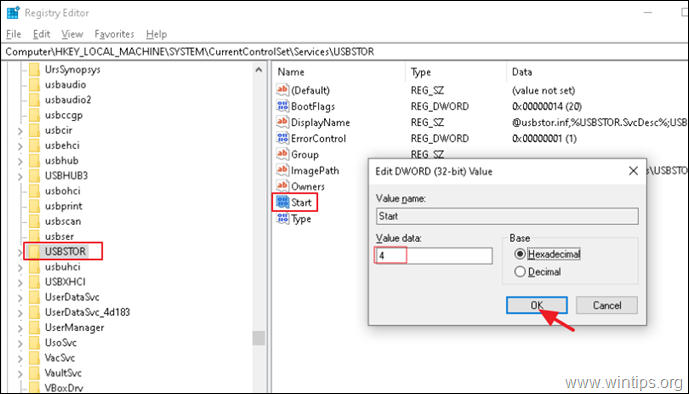
5. Bezárás a Registry Editor és újrakezd a számítógép.
2. módszer. Az USB-tárhoz való hozzáférés letiltása a csoportházirend-szerkesztővel.
Az összes cserélhető tárolóeszközhöz való hozzáférés megakadályozása a Windows rendszerben a házirend segítségével: *
* Megjegyzések:
1. Ez a módszer csak a Windows Professional és a Windows Server verziókban működik.
2.Távolítsa el minden csatlakoztatott USB-meghajtót a korlátozás alkalmazása előtt, mert a korlátozás nem vonatkozik a már behelyezett USB-tárolóeszközökre.
1. Nyissa meg a Csoportházirend-szerkesztőt. Ehhez:
a. Nyomja meg egyszerre a Windows gombot
+ R gombokat a futtatási parancsmező megnyitásához.
b. típus gpedit.msc & Nyomja meg Belép.

2. A Helyi csoportházirend-szerkesztőben lépjen a következő helyre:
- Számítógép konfigurációja > Felügyeleti sablonok > Rendszer > Cserélhető tárhely hozzáférés
3. Nyissa meg a Minden eltávolítható tárolóosztály: Minden hozzáférés megtagadása irányelv. *
* Jegyzet: Ha csak az írási hozzáférést szeretné blokkolni az USB-re, válassza a lehetőséget Cserélhető lemezek: Az írási hozzáférés megtagadása.
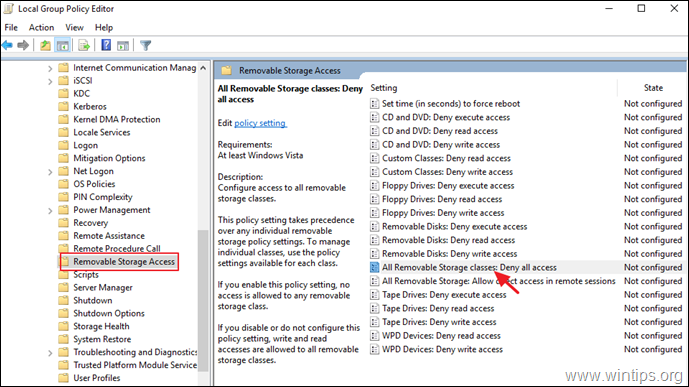
4. Válassza ki Engedélyezve és kattintson rendben.
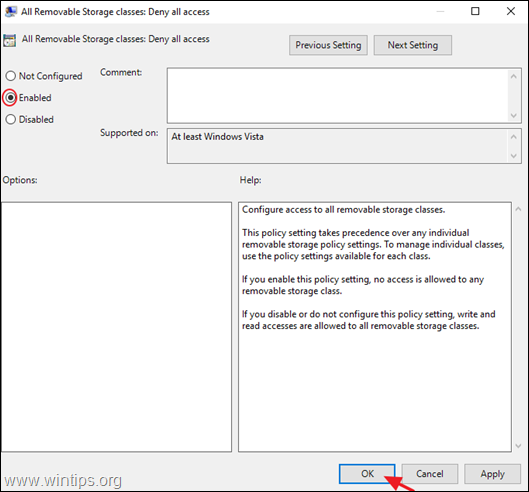
5. Zárja be a Helyi csoportházirend-szerkesztőt és újrakezd a számítógép.
Ez az! Tudassa velem, ha ez az útmutató segített Önnek, és hagyja meg véleményét tapasztalatairól. Lájkold és oszd meg ezt az útmutatót, hogy másoknak is segíthess.
